Excel’de işlemi tersine çevirerek Özel Yapıştır İle Sütunları ve satırları Taşı
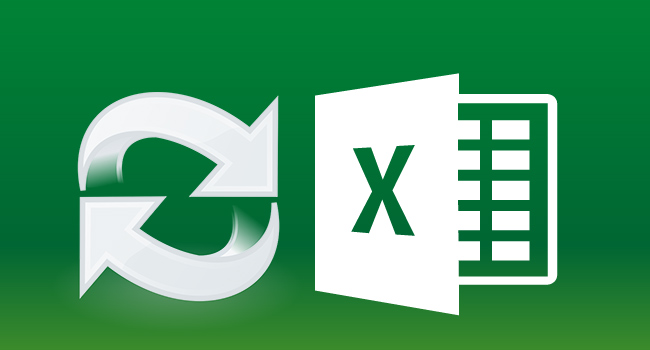
Hiç hata yapmadan ve vaktinizi de harcamadan Excel’de özel yapıştır özelliği ile hücrelerin yerini değiştirebilirsiniz. Excel’de işlemi tersine çevirmenin adımları:
Excel’de tabloları hazırladıktan sonra, en sık yapılan hatalardan biri, sütunları ve satırları oluşturduktan sonra tasarlanan yerlerin beğenilmemesidir. Öyle bir tablo hazırlarsınız ki her sütunun üstüne isimleri yazmak yerine tarihleri yazarsınız yada tam tersi de olabilir. Yani satır ve sütunları tam tersi olarak hazırlasa idiniz excel’de daha rahat edeceğiniz düşüncesi ile ne kadar hata yaptığınızı düşünseniz bile pek çok satırdan oluşan tabloyu yeniden hazırlamak zor gelir ve yeniden oluştururken de hatalar ile uğraşmak da istemezsiniz ve haklısınız..
Excel’de Özel yapıştırma seçeneği ile aşağıdan yukarı yada yukardan aşağı sütunlar nasıl taşınır?
Tüm hücreleri seçin ve sağ tıklayıp, kopyalayın.

Hücreleri taşımak istediğiniz alanı seçin ve taşımak istediğiniz boş hücreye tıklayın.
Ardından, sağ tıklayın ve Özel Yapıştır’ı seçin. Alternatif olarak, Ctrl+Alt+V klavye kısayolunu kullanabilirsiniz.

Özel Yapıştır penceresinin altındaki işlemi tersine çevir kutusuna bir tik atın. Ve Sütunların yerini değiştirmek için tamam butonuna tıklayın.

Hepsi bu kadar aşağıdaki görsele göz atarsanız sütunların yerini zahmetsizce değiştirdik.

Excel ile ilgili diğer konular için aşağıdaki linklere göz atabilirsiniz:
Excel Ve Word’de Otomatik Kaydetme Zaman Aralığını Değiştir
Excelde Belirli Sütun Ve Satırları Dondur
Excel’de Doldurma Tutamacını Gösterme Ve Gizleme
Excel’de Bul Ve Değiştir İle Dosyalarını Düzenle
3 Farklı Yöntem İle Excel’de Bir Sayının Karekökünü Bulalım
Excel Ve Word Belgelerini Etiketleyin Ararken Kolayca Bulun
Excelde Seçili Bir Alan Nasıl Yazdırılır
Excelde Bir Hücre Biçimi Diğer Hücrelere Nasıl Uygulanır
Excel Hücrelerde Farklı Para Birim Simgesi Nasıl Kullanılır
Yayınlanma tarihi: 9 Ağu 2018-güncellenme tarihi: 10-02-2024

Son derece pratik , çok işime yarayacak , Elinize sağlık
@Hüsnü derli
yorum için teşekkürler.
Çok pratik bir bilgi imiş , işime yarayacak
@Furkan Arslan
👍teşekkürler yorum için
Harika bir bilgi bunu keşke daha önce bilseydim, tabloları yeniden oluşturmazdım , ellerinize sağlık
@Gülbahar kiraz
Rica ederim bundan sonrakilerde artık yapmazsın
sordum net ile alakaniz nedir? anlatim tarziniz cok benzer
@Refik
Aynı holding kuruluşlarıyız 😀
Süper bir kolaylık olmuş hay allah razı olsun sizden uzun bir tablom vardı halletim sonunda.
@Gürkan dilek
Teşekkür ederim yorumun için Cümlemizden Allah razı olsun Gürkan:)